Thay vì phải cài đặt phần mềm trên máy tính, thời bây giờ người sử dụng có biết bao công cụ trực tuyến để xử lý file PDF với nhiều mục tiêu khác nhau. Đặc biệt có nhiều website còn tập hợp nhóm các công cụ chỉnh sửa file PDF như SmallPDF hay DeftPDF mà Quản trị mạng giới thiệu trong bài viết dưới đây.
DeftPDF phân loại các công cụ chỉnh sửa PDF thành từng nhóm riêng biệt, giúp bạn tìm kiếm các công cụ mình cần nhanh hơn, như nhóm Popular, nhóm ghép và tách file PDF, nhóm chỉnh sửa nội dung PDF,… Bên cạnh đó, DeftPDF còn có thêm một mục riêng convert file PDF sang bất kỳ loại file nào mà bạn muốn. Bài viết dưới đây sẽ chỉ dẫn độc giả cách sử dụng DeftPDF.
- 5 công cụ trực tuyến giúp gỡ bỏ giới hạn file pdf
- Cách chuyển đổi file PDF sang Word đơn giản, không lỗi font
- 7 phần mềm chỉnh sửa file PDF miễn phí tốt nhất
- Những công cụ chuyển đổi file trực tuyến tốt nhất cho mọi nhu cầu định hình của bạn
Hướng dẫn chỉnh sửa file PDF trên DeftPDF
- 1. Chỉnh sửa nội dung PDF (Edit)
- 2. Nối và nén file PDF (Merge & Compress)
- 3. Tự chỉnh và nhờ người khác chỉnh PDF (Edit & Sign)
- 1. Thay đổi kích thước trang PDF (Crop)
- 2. Tự chỉnh và nhờ chỉnh sửa (Fill & Sign)
- 3. Dịch văn bản, PDF (Translate)
- 4. Convert file PDF
- 5. Tách file PDF (Split)
Người dùng truy cập vào link dưới đây để vào trang chủ của DeftPDF.
https://deftpdf.com/
Tại giao diện trang chủ chúng ta nhấn chọn vào Login để tạo tài khoản sử dụng DeftPDF. Trang web hỗ trợ tạo tài khoản thông qua tài khoản Google cá nhân. Hoặc bạn bỏ qua bước đăng ký cũng được.

Trong giao diện của công cụ nhấn chọn vào All tools để xem bản kê các công cụ mà DeftPDF cung cấp.

1. Chỉnh sửa nội dung PDF (Edit)
Bước 1:
Người dùng nhấn vào phần Edit để vào giao diện chỉnh sửa file PDF. Trang web hỗ trợ bạn tải file PDF trực tiếp từ máy tính, hoặc tải lên từ một số trung tâm lưu giữ như Google Drive.

Bước 2:
Chuyển sang giao diện chỉnh sửa chúng ta sẽ thấy công cụ chỉnh sửa hiển thị ngay trên đầu giao diện. Và công cụ này luôn xuất hiện thậm chí chúng ta chỉnh sửa ở địa ra sao đi chăng nữa.

Bước 3:
Để chỉnh sửa lại nội dung text thì nhấn vào mục Text rồi click vào dòng nội dung muốn chỉnh sửa. Khi kia sẽ hiển thị khung nét đứt màu xanh để chúng ta nhập nội dung mới.

Ngoài ra phần chỉnh nội dung còn có thêm chỉnh định dạng kể cả kích cỡ, màu sắc,…

Bước 4:
Để chèn link vào nội dung , bạn bấm vào mục Link rồi khoanh vùng nội dung cần chèn link. Khi đó hiển thị bảng chèn link với 2 loại link Link to external URL (link chuyển đến liên kết ngoài) và Link to internal (link liên kết nội bộ cùng tên miền).

Bước 5:
Để quay lại các thao trước đó chúng ta sẽ dùng 2 công cụ Undo và Indo.

Bước 6:
Để thêm trang mới cho file PDF chúng ta bấm vào nút Insert Page Here .

Các công cụ chỉnh sửa khác bạn thực hành theo chỉ dẫn trên trang. Khi đã xong xuôi xong việc chỉnh sửa, bấm vào nút Apply Changes ở bên dưới.

Bước 7:
Hiển thị nội dung PDF mới để tải xuống máy tính, hoặc bạn có thể tải file lên các công ty lưu giữ khác.

2. Nối và nén file PDF (Merge & Compress)
Phần nối file PDF với nhau chúng ta có 3 lựa chọn gồm:
- Alternate & Mix: tạo PDF từ nhiều file PDF có trang trộn lẫn với nhau.
- Merge: tạo PDF từ nhiều tập tin PDF và hình ảnh khác nhau.
- Combine & Reoder: tạo PDF từ nhiều file PDF trong đấy vị trí, chiều từng trang có thể thay đổi hay xóa đi.

Bước 1:
Chúng ta cũng triển khai tải các file PDF muốn ghép thành 1. Hiển thị bản kê các file PDF đã tải lên. Với chế độ Alternate & Mix thì bạn có lựa chọn trộn nội dung bắt đầu từ trang nào ở từng file PDF.
Cuối cùng nhấn Mix PDF Files bên dưới để trộn nội dung.

Bước 2:
Với chế độ Merge người dùng tải file PDF và hình ảnh muốn ghép lại với nhau. Trong bản kê các file đã tải lên chúng ta nhấn tiếp vào Merge PDF Files để triển khai ghép nối.

Bước 3:
Với chế độ Combine & Reoder , chúng ta sẽ ghép các file PDF cùng nhau rồi triển khai chỉnh sửa lại từng trang. Khi đó hiển thị toàn bộ các trang trong file PDF. Nhấn vào 1 trang trong file rồi chọn chế độ quay ngang hay xoay dọc, xóa trang nếu muốn.

Sau khi đã thay đổi cho những trang thì nhấn nút Save bên dưới để lưu lại.

Bước 4:
Với tùy chọn Compress , chúng ta có thể tải nhiều file PDF cùng lúc. Trong giao diện tiếp nhấn chọn vào More options để thêm các tùy chỉnh cho file.

Hiển thị tùy chọn để chỉnh uy tín cho các nội dung trong file PDF. Sau khi chỉnh xong nhấn Compress PDF .

3. Tự chỉnh và nhờ người khác chỉnh PDF (Edit & Sign)
Với mục này sẽ có 1 số tùy chọn người dùng có phần tự chỉnh sửa và nhờ người khác chỉnh sửa.

1. Thay đổi kích thước trang PDF (Crop)
Bước 1:
Khi chúng ta tải file PDF lên sẽ được 2 tùy chọn gồm thay đổi kích cỡ từng trang PDF (Crop pages individially) và thay đổi toàn bộ kích cỡ trang PDF (Crop whole document). Chọn xong nhấn Continue để tiếp tục.

Bước 2:
Nếu chọn cắt từng trang thì khi đấy ở từng trang PDF hiển thị phần kích cỡ như hình dưới đây. Bạn cũng có thể nhập kích thước trực tiếp, hoặc kéo khung cắt trang PDF và kích thước tự nhập vào ô.
Nếu nhấn Auto crop thì công cụ tự động cắt vừa với nội dung trang, loại toàn bộ phần trắng thừa ở 4 cạnh.

Bước 3:
Cuối cùng nhấn Crop PDF Tool để cắt trang PDF với kích cỡ đã chọn.

2. Tự chỉnh và nhờ chỉnh sửa (Fill & Sign)
Khi người sử dụng tải file lên sẽ hiển thị tùy chọn tự chỉnh sửa (I’m filling out) hoặc nhờ người khác chỉnh sửa (I want someone else to fill out) .

Nếu nhấn vào I’m filling out thì giao diện chỉnh sửa tương tự như phần 1. Nếu nhờ người khác chỉnh hộ thì bạn có bảng đề xuất như dưới đây.
Chúng ta cần điền email người muốn chỉnh sửa hộ tại Recipient’s email, email của bạn tại Your email, thêm tin nhắn tại Add a note. Cuối cùng nhấn Send requets .

3. Dịch văn bản, PDF (Translate)
Tính năng này bổ trợ bạn tải file PDF hay file văn bản muốn chuyển ngôn ngữ. Tuy nhiên hiện DeftPDF không bổ trợ tiếng Việt.

4. Convert file PDF
Có rất nhiều tùy chọn convert Word sang PDF hay từ PDF sang Word, đi cùng các định dạng phổ biến hiện nay.

Chúng ta tiến hành tải file PDF hay file tài liệu như thông thường. Sau khi đã tải lên bạn nhấn thêm vào More options để thêm tùy chỉnh cho file đầu ra. Tùy vào loại convert mà chúng ta có các phần tùy chỉnh thêm khác nhau.

- Công cụ convert file PDF online
5. Tách file PDF (Split)
Trong phần tách file PDF cho dù là các công cụ chỉnh sửa:
- Extract Pages: Tạo PDF mới với các các trang bị loại bỏ bạn chọn.
- Split by bookmarks: Trích xuất các chương để phân tách các tài liệu dựa theo các dấu trang trong mục lục.
- Split in half: Chia bố cục trang như A3 thành 2 lần A4 hoặc A4 thành gấp đôi A5.
- Split by size: Tạo PDF mới với kích cỡ do bạn chọn.
- Split by text: Tách PDF theo từ, cụm từ bạn chọn.
- Split PDF by pages: Tạo PDF mới được tách từ từng trang trong tập tin PDF bạn chọn.

Trong từng nội dung tách chúng ta có các tùy chọn tách khác nhau. Chẳng hạn với Split by size, người dùng được lựa chọn tách file theo dung lượng tối đa là 10KB hay 10MB.
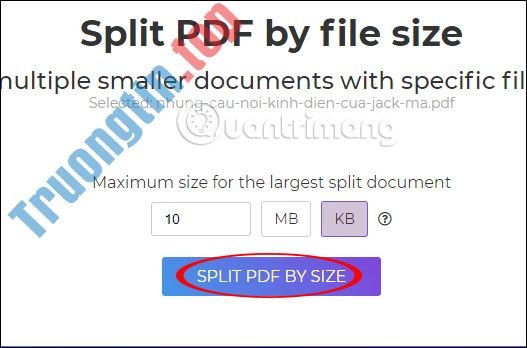
Trên này là bài viết giới thiệu qua một số công cụ chỉnh sửa nội dung PDF trên DeftPDF. File PDF được tải xuống ở định hình file zip. Ở từng công cụ đều có hướng dẫn chi tiết bên dưới để bạn biết phương pháp thực hiện.
Chúc các bạn thi hành thành công!
- Cách chuyển file PPT sang PDF
- Cách chỉnh sửa PDF trên Sejda trực tuyến
- Cách chuyển file PDF sang doc, docx bằng CleverPDF
- Cách chuyển file PDF sang Autocad
DeftPDF,cách dùng DeftPDF,phần mềm chỉnh pdf,chỉnh sửa pdf trực tuyến,convert pdf online,công cụ chỉnh pdf online,chỉnh sửa pdf online,phần mềm chỉnh pdf online,chuyển đổi pdf,tách file pdf
Nội dung Cách dùng DeftPDF chỉnh sửa PDF online được tổng hợp sưu tầm biên tập bởi: Tin Học Trường Tín. Mọi ý kiến vui lòng gửi Liên Hệ cho truongtin.top để điều chỉnh. truongtin.top tks.
Bài Viết Liên Quan
Bài Viết Khác
- Sửa Wifi Tại Nhà Quận 4
- Cài Win Quận 3 – Dịch Vụ Tận Nơi Tại Nhà Q3
- Vệ Sinh Máy Tính Quận 3
- Sửa Laptop Quận 3
- Dịch Vụ Cài Lại Windows 7,8,10 Tận Nhà Quận 4
- Dịch Vụ Cài Lại Windows 7,8,10 Tận Nhà Quận 3
- Tuyển Thợ Sửa Máy Tính – Thợ Sửa Máy In Tại Quận 4 Lương Trên 10tr
- Tuyển Thợ Sửa Máy Tính – Thợ Sửa Máy In Tại Quận 3
- Top 10 Địa Chỉ Sửa ram laptop Ở Tại Huyện Nhà Bè Tphcm
- Cách tạo shortcut truy cập ở chế độ khách cho Chrome hoặc Edge
- Dịch Vụ Vệ Sinh Máy Lạnh Huyện Bình Chánh
- Dịch Vụ Cài Win Đường Đinh Đức Thiện Huyện Bình Chánh
- TOP 4 smartphone tầm giá 7 triệu thiết kế đẹp, pin “khủng” nên mua nhất 2021








